今回は、
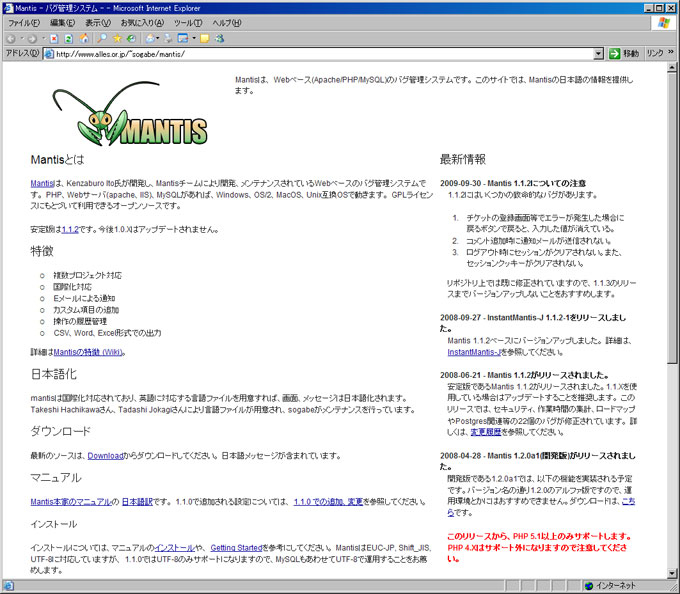
Mantisとは
Mantis
- Mantisの公式サイト
URL:http://
www. mantisbt. org/
Bugzilla同様多くのプロジェクトでの導入実績があります。- sogabe氏による日本語版の情報サイト
- URL:http://
www. alles. or. jp/~sogabe/ mantis/ - 日本語版デモサイト
- URL:http://
bacons. ddo. jp/ mantis/ main_ page. php
Mantisの特徴
Mantisは、
- インストールが比較的簡単
- セットアップ時のメッセージを丁寧に出してくれるなど、
他のBTSと比較してインストールが楽です。InstantMantisというWindows環境に簡単にインストールできる評価用パッケージもあります。 - 日本語の情報が多い
- Bugzilla,Tracなどと比較して日本語の情報が多く、
導入しやすくなっています。BTS導入の際は日本語のドキュメントの不足がネックになることが多いのでありがたいことです。とくにsogabe氏の功績は大きいものと思われます。 - 豊富な機能
- 機能が豊富で、
BTSとしておよそ思いつく限りのことはサポートされています。SubversionやWikiとの統合もできるようになっています。 - Excel、
Word形式でエクスポート可能 - Excel、
Word形式での出力があるので、 ドキュメント作成の必要がある場合に便利かもしれません。 - 投票
(資金提供) システム - 投票
(資金提供) という、 懸賞金もしくは寄付金額のようなものをチケットに追加していくおもしろいシステムがあります。
Mantisの弱点
Mantisは総合的に見てお勧めしやすいBTSですが、
ごちゃごちゃとしたUI
BTSは設定項目が多いので自ずと煩雑な画面になりやすいツールです。中でもMantisは特にごちゃごちゃしている印象があります。不要な項目を折りたたんで表示することができるのですが、
連携するツールなど
Mantisにはさまざまな連携ツールがあります。おもしろいものががくさんありますが、
- MantisConnect
- MantisにAPIを提供するサービスで、
SOAPをサポートするあらゆる言語から利用可能になります。 - Anonymantis
- 通常バグ登録はBTSにログインして行うわけですが、
外部サイトにバグ報告フォームを作ることができます。 - JpGraph
- グラフ生成用ライブラリを使って、
情報をグラフィカルに見ることもできます。
Linuxサーバへのインストール
Mantisのインストールについては、
原稿執筆時点での安定版は1.
Mantisの動作に必要な環境は以下の通りです。
- PHP 4/
5 - MySQL
(文字コードはUTF-8を推奨) - Webサーバ
(ApacheやIISなど)
- Mantisダウンロードページの案内に従ってsourceforge.
netからmantis-1. 1.1. tar. gz をダウンロードします。 - 適当な場所で展開しましょう。
- 展開したファイルをapacheのドキュメントルートに移動しましょう。
# tar zxvf mantis-1.1.1.tar.gz
# mv <旧ディレクトリ名> mantis
次にデータベースのテーブルを作成し、
ブラウザから http://<domain>/mantis/
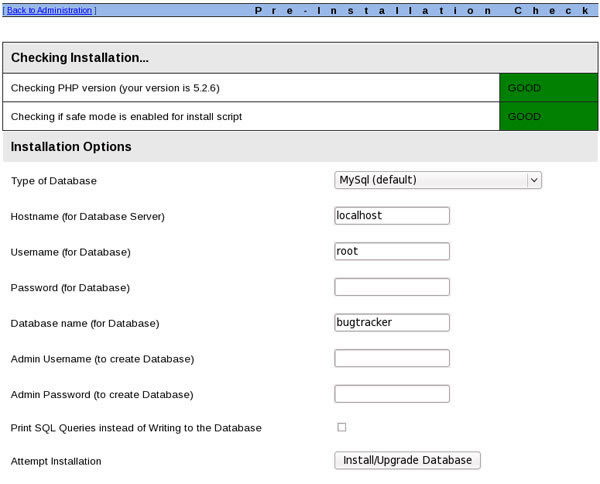
図2の画面が出ますので、
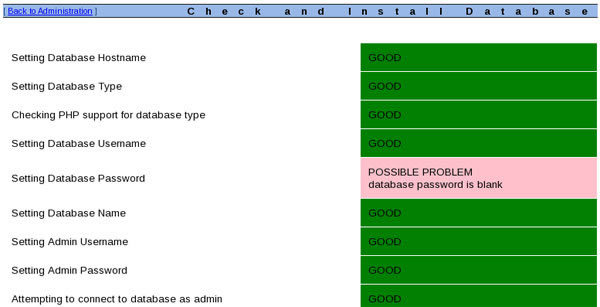
設定ファイルについては、
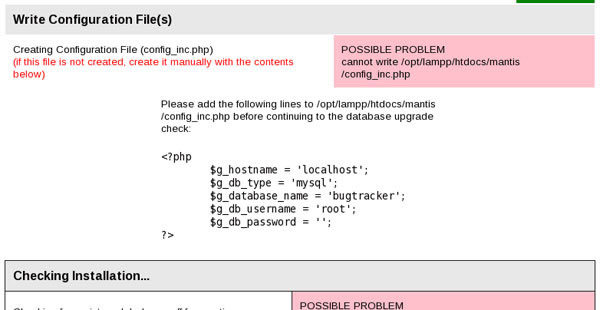
なお、
日本語で使用する際には、
$g_default_language = 'japanese_utf8';をconfig_
inc. phpに追加してください。
とありますが、
$g_default_language = 'japanese';としておきましょう。
インストールが完了したら、
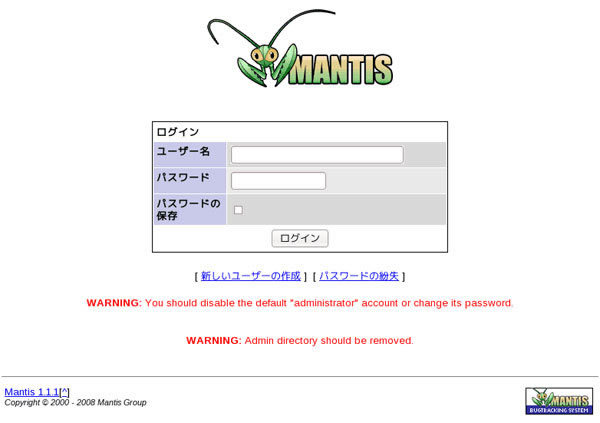
デフォルトの管理者アカウントをそのままにしておくと危険なので、
ここまででインストール作業は完了です。
- http://<domain>/mantis/
manage_ proj_ create_ page. php
にアクセスしてプロジェクトの作成から作業を開始しましょう。
InstantMantis-Jについて
InstantMantisは、
まとめ
今回はMantisの特徴とインストールについてご案内しました。機能が豊富なうえに日本語の情報が多く、
次回は、



